
Як встановити Windows з допомогою Live-диска від Sergei Strelec
Отже, навіщо всі ці хитрощі з установкою Windows з LiveDisk'а Стрільця? Чому б не жити, як усі, встановлюючи операційну систему у звичайний спосіб?Навіщо потрібно вміти встановлювати Windows з Live-диска Сергія Стрільця
Live-диск від Sergei Strelec на базі WinPE передбачає кілька способів установки Windows, зокрема:
- за допомогою файлу запуску setup.exe в складі інсталяційного ISO операційної системи;
- за допомогою утиліти Setup Win7-8-10;
- за допомогою утиліти WinNTSetup.
Все це може стати в нагоді нам тоді, коли традиційний спосіб установки Windows дає збої, не підходить або в принципі неможливий. Що ж це за випадки?
Установка Windows з дистрибутива в форматі WIM, ESD, SWM
LiveDisk Стрільця знадобиться у випадках установки Windows не з інсталяційного ISO-файла, а з файлу зберігання безпосередньо її образу SWM, WIM або ESD, у випадку з двома останніми отриманих в результаті створення своєї збірки операційної системи або бекапа робочої системи. З використанням образів WIM, ESD, SWM операційну систему вміють встановлювати утиліти Setup Win7-8-10, WinNTSetup, Dism++.
Перевищення ліміту по вазі файлу 4 Гб
З ситуацією перевищення ліміту по вазі файлу в 4 Гб для файлової системи FAT32, в якій потрібно, щоб була відформатована завантажувальна флешка UEFI, стикаються багато, хто експериментує зі створенням своїх збірок Windows з встановленим софтом. Часто у таких експериментаторів після захоплення образу системи в файл install.wim або install.esd цей файл на виході виходить 5-8 Гб. Або ось, наприклад, інше обмежує обставина - якщо в наявності є тільки флешка на 4 Гб. У цих випадках Live-диск Стрільця може стати реальним вирішенням, адже його дистрибутив важить трохи більше 3 Гб.
В BIOS можна завантажити в режимі UEFI тільки з оптичних дисків
На старих материнських платах в BIOS може бути реалізований не повноцінний режим UEFI, а частковий, гібридний, який передбачає завантаження з GPT-дисків, але дозволяє здійснювати завантаження з зовнішніх пристроїв тільки CD / DVD-дисків. Але ніяк не з флешок або USB-HDD. Про такий випадок, до речі, у нас є на сайті стаття "Як встановити Windows на GPT-диск, якщо BIOS не підтримує завантаження з флешки UEFI". І ось як в такому випадку встановити EFI-систему Windows на GPT-диск, якщо неможливий запуск з завантажувальної флешки UEFI, можливий тільки в режимі Legacy? В цьому випадку потрібно застосовувати тільки розгортання Windows на диск GPT-диск з вручну створеними системними розділами. З цим завданням чудово зможуть впоратися присутні на Live-диску Стрільця утиліта WinNTSetup, програма Dism ++ і інструменти для EFI-розмітки жорсткого диска.
Рішення для комп'ютерних майстрів
USB-HDD з аварійним Live-диском - інструмент Must Have комп'ютерного майстра. І Live-диск Стрільця є прекрасним вибором в якості такого інструменту. Робочий USB-HDD має бути доповнений значною добіркою настановних ISO-образів Windows різних версій і збірок під будь-який каприз замовника. Доповнюється потрібними портативними утилітами, а такі можуть працювати в середовищі WinPE. І отримуємо рішення для професійних цілей.
Завантажити Live-диск Стрільця
Завантажити образ завжди свіжою збірки Live-диска можна на офіційному сайті збирача диска - Сергія Стрільця:http: //sergeistrelec.ruКак записати образ на флешку, читаємо тут, на оптичний диск - тут.
Завантажуємося з Live-диска, якщо немає інсталяційного ISO-образу Windows, викачуємо його з Інтернету. І встановлюємо систему одним із запропонованих нижче способів.
Файл запуску setup.exe в складі інсталяційного ISO Windows
Найпростіший спосіб установки Windows з LiveDisk'а Стрільця - це запуск файлу setup.exe в складі інсталяційного ISO операційної системи. Для цього способу принципово важливо запустити середу WinPE саме тієї розрядності, який розрядності Windows ми збираємося встановлювати.
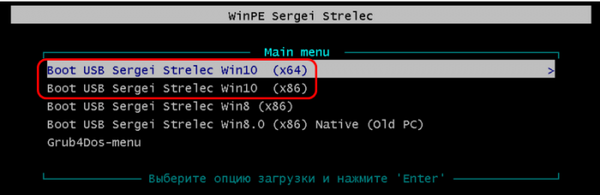
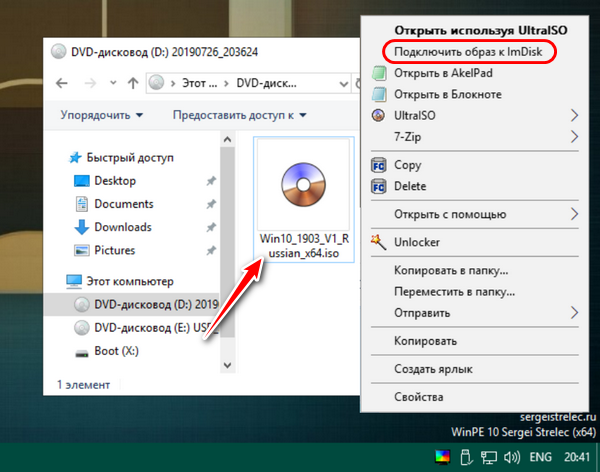
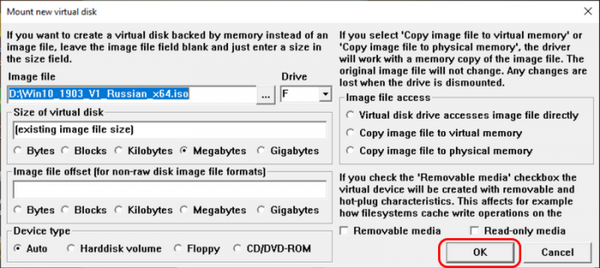
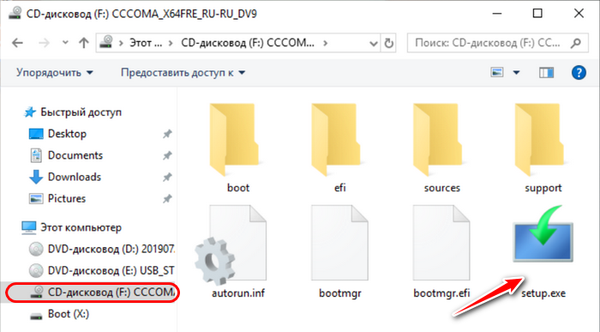
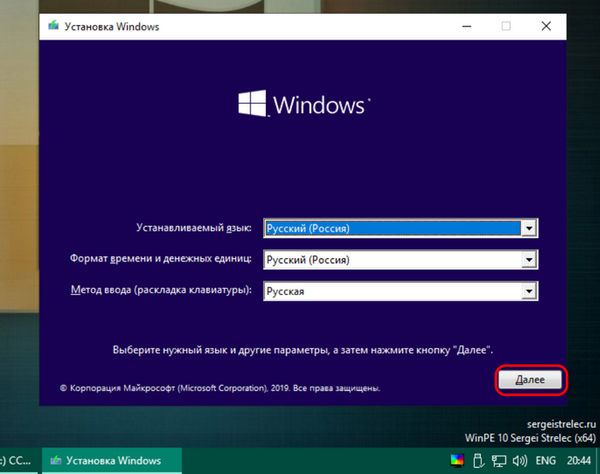
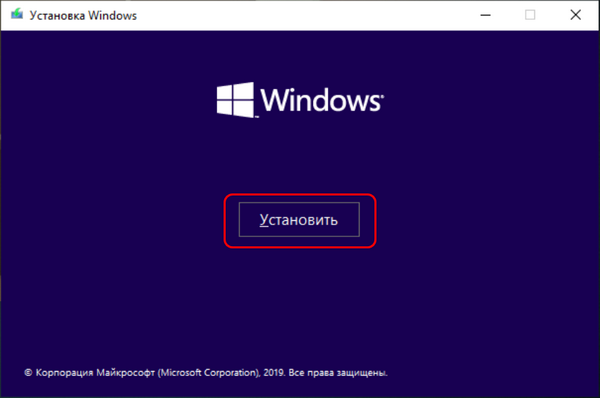
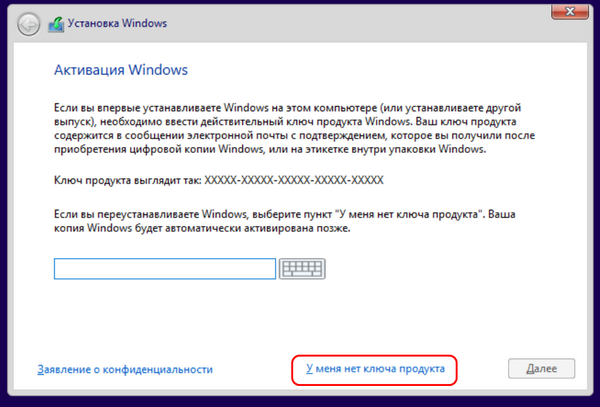
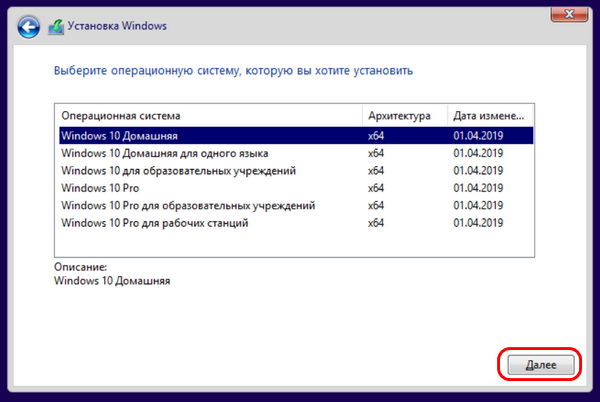
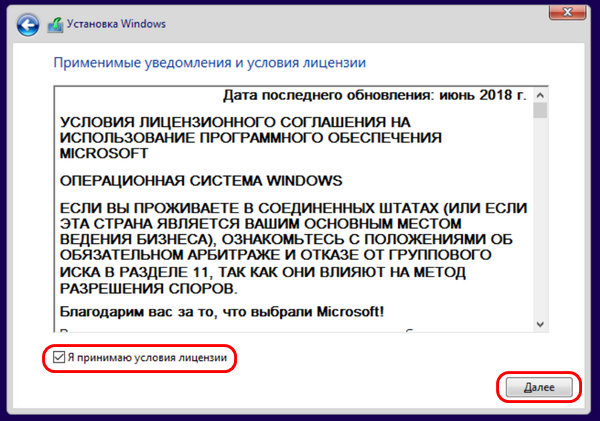
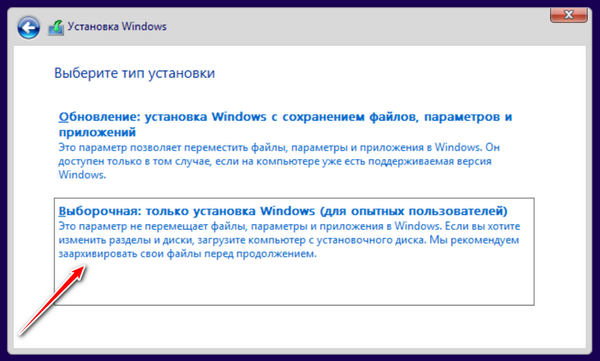
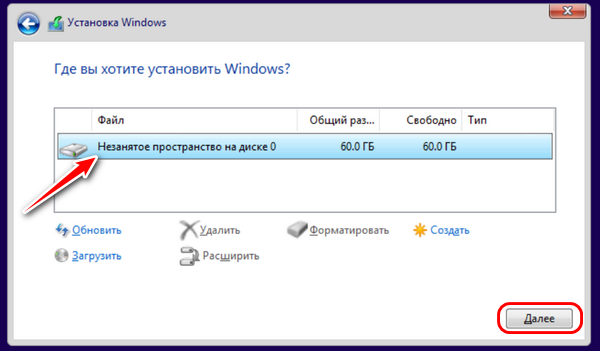
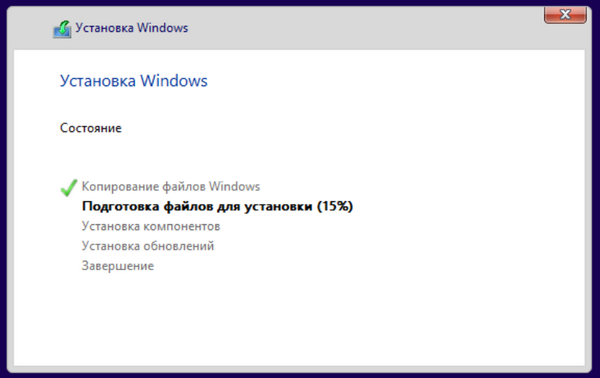
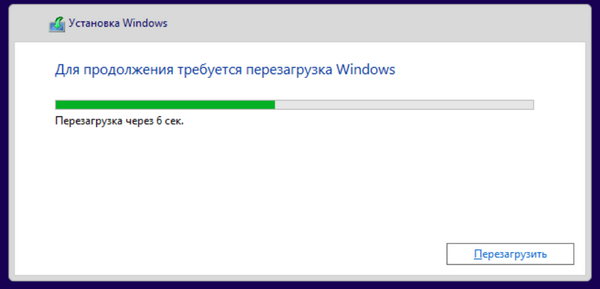
Утиліта Setup Win7-8-10
На робочому столі Live-диска Стрільця побачимо дві утиліти - Setup Win7-8 і Setup Win10. Вибираємо ту, що відповідає версії встановлюваної системи.
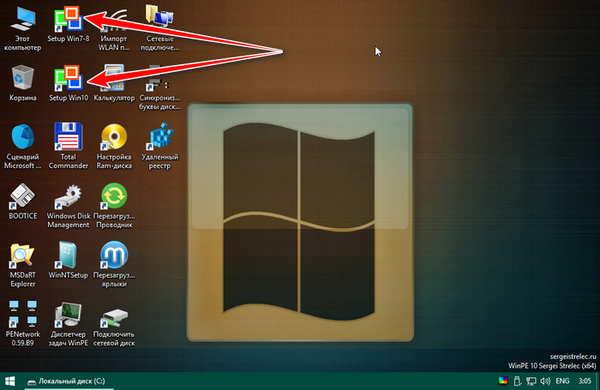
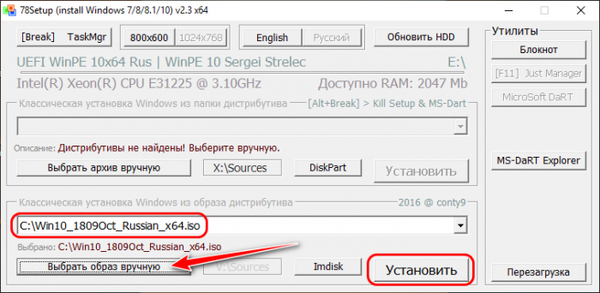

І працюємо зі звичним монтажником Windows. вибираємо мову.
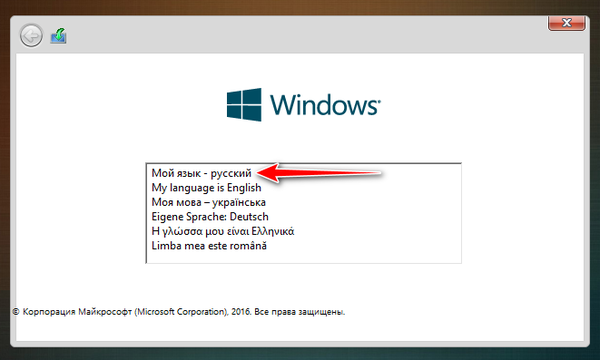
далі.
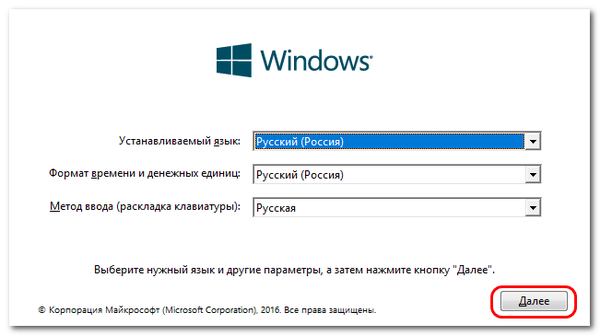
вибираємо редакцію.
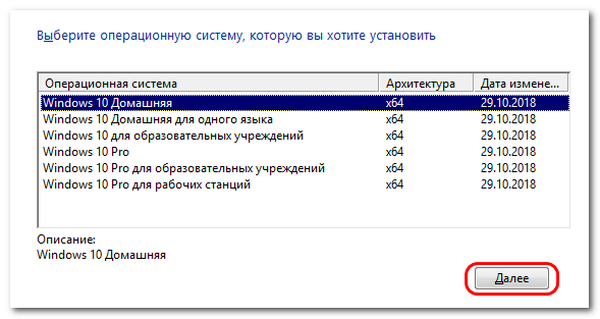
Приймаємо ліцензійні умови. Якщо ставимо Windows 10 і не маємо ліцензійного ключа, відкладаємо його введення. Тиснемо вибіркову установку.
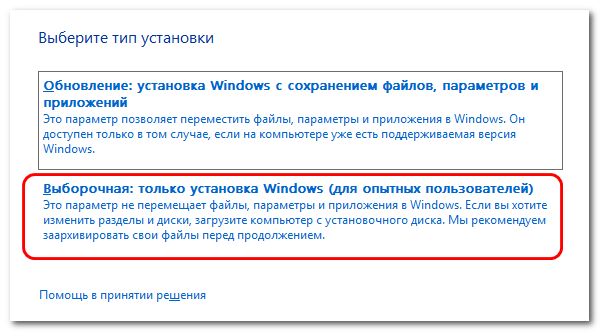
Вказуємо місце установки. Якщо ставимо систему на наявний її розділ, обов'язково форматіруем його.
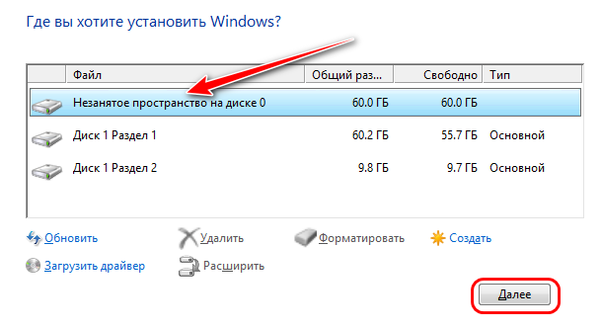
По завершенні копіювання файлів перезавантажуємо комп'ютер і в BIOS ставимо пріоритет завантаження з жорсткого диска.
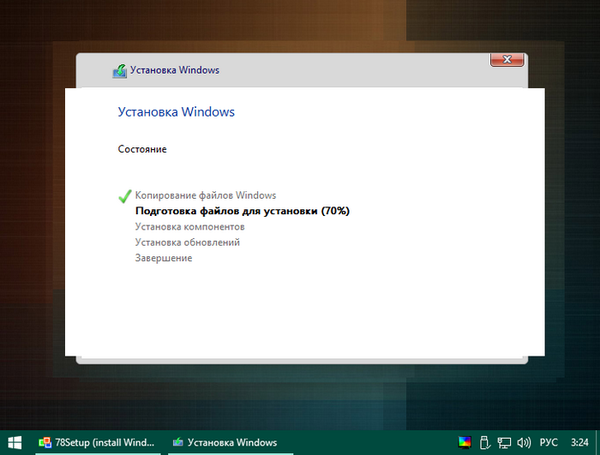
І продовжуємо установку.
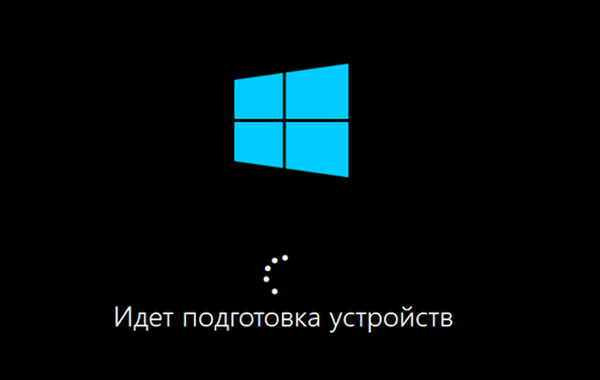
утиліта WinNTSetup
Інший спосіб установки Windows - утиліта WinNTSetup. Запускаємо її. У графі "Шлях до установочних файлів Windows" вказуємо шлях або до установчого ISO-файлу, або до файлу WIM або ESD. Якщо вказано ISO, утиліта потім автоматично визначить шлях до образу WIM або ESD. Далі в графі "Диск, на який буде встановлений завантажувач" вказуємо, відповідно, розділ завантажувача. Для режиму UEFI (GPT-диска) це EFI-розділ. Якщо розділ завантажувача вказано правильно, повинні "горіти" три зелені кнопки.
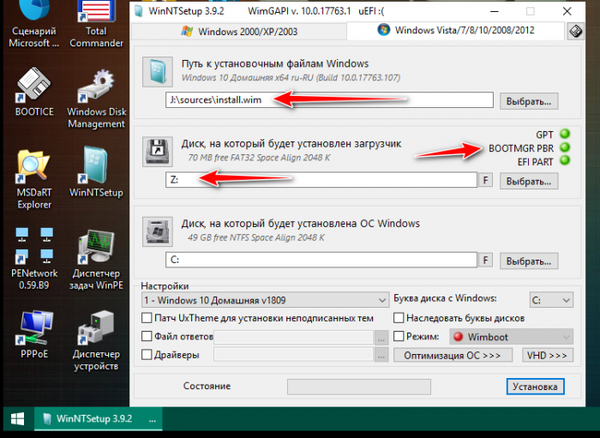
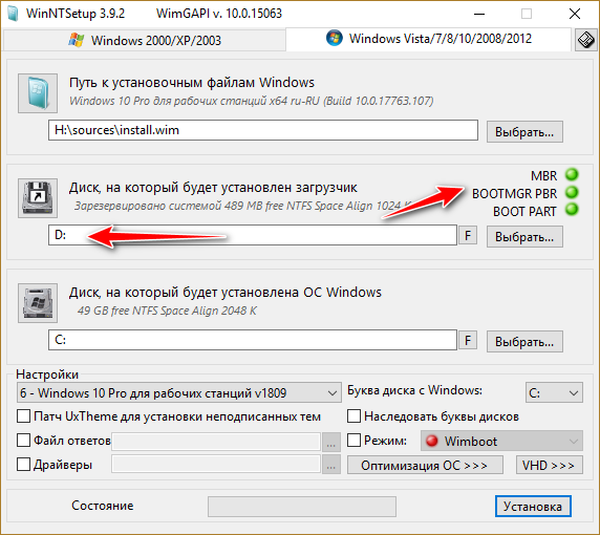
Потім в графі "Диск, на який буде встановлена ОС Windows" вказуємо безпосередньо розділ, де буде стояти Windows, тобто майбутній диск С. Щоб правильно вказати літери розділів, можна орієнтуватися на карту диска в програмі AOMEI Partition Assistant. Її можна запустити в меню Live-диска, в папці "Жорсткий диск". Для режиму UEFI дивимося, під якими буквами значаться системний розділ С і завантажувальний з типом "GPT, EFI".
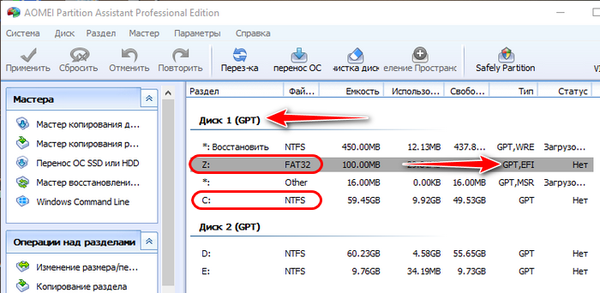
Для Legacy дивимося літери системного розділу і завантажувального "Зарезервовано системою".
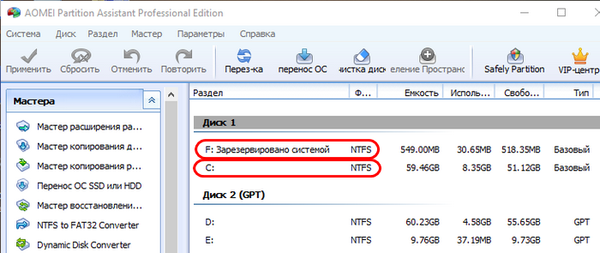
Повертаємося до WinNTSetup. Отже, потрібні розділи вказані. Форматуємо їх: тиснемо кнопку "F" і здійснюємо форматування в звичайній формі Windows. Далі вказуємо редакцію встановлюваної системи. Тиснемо кнопку "Установка".
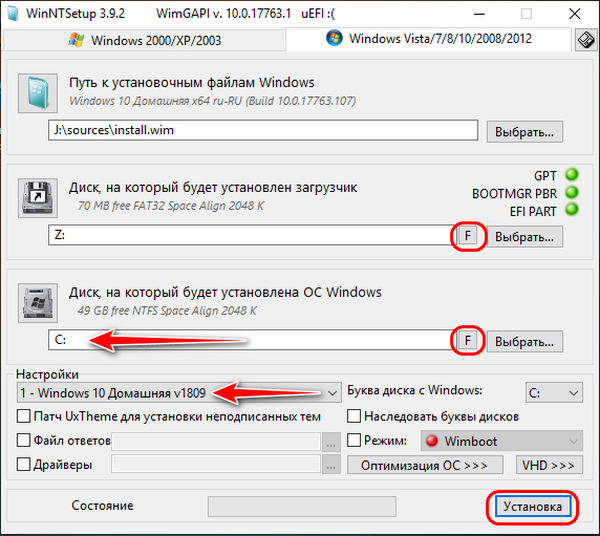
Потім "Ок".
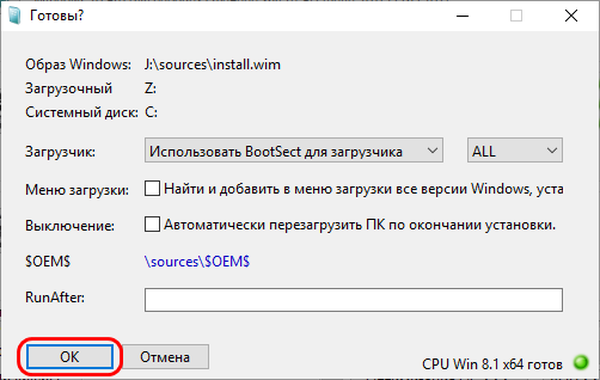
Далі утиліта здійснить копіювання файлів Windows. Після цього процесу можемо перезавантажуватися, запускатися з жорсткого диска і проходити настроювальний етап установки Windows.
Примітка: друзі, для установки Windows за допомогою утиліти WinNTSetup необхідно вказати програмі завантажувальний і системний розділи. Але де їх брати, якщо жорсткий диск чистий, з нерозподілених простором. На Live-диску Стрільця є утиліта Diskpart GUI Micro, яка найпростішим чином формуємо структуру системних розділів на диск потрібного стилю розмітки MBR або GPT. Детальніше читайте в статті "Розмітка чистого жорсткого диска зі створенням завантажувального і системного розділів за допомогою утиліти Diskpart GUI Micro на Live-диску від Sergei Strelec".
програма Dism++
Ще один спосіб установки Windows на LiveDisk'е Стрільця - її розгортання програмою Dism ++. Він детально описаний одній зі статей сайту, в її першій частині "Як встановити Windows на інший розділ диска за допомогою Dism ++". Тільки з тією лише різницею, що в цій статті робота проводиться в середовищі робочої Windows. Запустити програму Dism ++ на Live-диску від Sergei Strelec можна в меню:
- Програми WinPE - Програми - Dism++
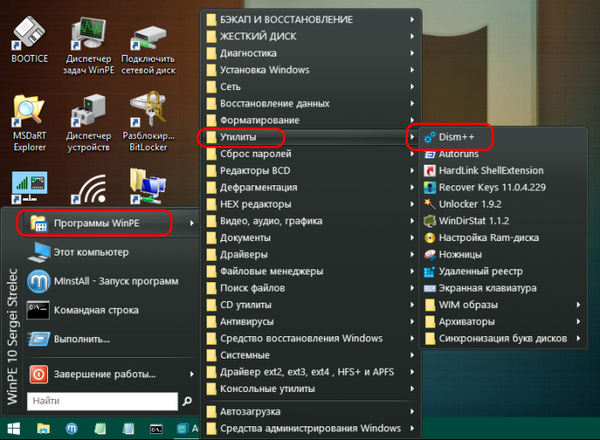
Мітки до статті: LiveDisk by Sergei Strelec Встановити Windows LiveDisk WinNTSetup Dism Програми











